İşletim Sistemi Güncellemesi
İşletim Sistemi Güncellemesi görevi, istemci bilgisayarın işletim sistemini güncellemek için kullanılır. Bu görev Windows, macOS ve Linux işletim sistemlerinde işletim sistemi güncellemesini tetikleyebilir.
•macOS - Görev şu komutu kullanarak tüm güncellemeleri (tüm paketlerin yükseltmesini) yükler:
/usr/sbin/softwareupdate --install --all |
•Linux - Görev tüm güncellemeleri (tüm paketlerin yükseltmesini) yükler. Çeşitli paket yöneticilerini kontrol ettiği için, çoğu dağıtımı kapsar. Şu komutları çalıştırır:
Debian/Ubuntu:
apt-get update --assume-no && apt-get dist-upgrade --assume-yes |
CentOS/Red Hat:
yum update -y |
SLES/SLED:
zypper --non-interactive update -t patch |
•Windows - Görev, dahili bir Windows API çağırarak işletim sistemi güncellemelerini yükler. Kullandığınız Windows sürümünü daha yeni bir sürüme yükselten özellik güncellemelerini yüklemez.
Yeni bir İstemci Görevi oluşturmak için aşağıdaki seçeneklerden birini belirleyin:
•Görevler > Yeni > ![]() İstemci görevi'ne tıklayın.
İstemci görevi'ne tıklayın.
•Görevler'i tıklayın ve istenen görev türünü seçin, Yeni > ![]() İstemci Görevi'ni tıklayın.
İstemci Görevi'ni tıklayın.
•Bilgisayarlar'da hedef cihazı tıklayın, ![]() Görevler >
Görevler > ![]() Yeni Görev'i seçin.
Yeni Görev'i seçin.
Temel
Temel bölümünde Ad ve Açıklama(isteğe bağlı) gibi görevle ilgili temel bilgileri girin. Etiketleri atamak için Etiketleri seç'i tıklayın.
Görev açılır menüsünde oluşturmak ve yapılandırmak istediğiniz görev türünü seçin. Yeni bir görev oluşturmadan önce belirli bir görev türü seçtiyseniz Görev alanı, geçmişteki tercihinize göre önceden doldurulur. Görev (Tüm Görevler listesine bakın), görevin ayarlarını ve davranışını tanımlar.
Ayarlar
•EULA'yı Otomatik Olarak Kabul Et (yalnızca Windows) - EULA'yı otomatik olarak kabul etmek için bu onay kutusunu seçin. EULA'nın otomatik olarak kabul edilmesini istiyorsanız bu onay kutusunu işaretleyin. Metin, kullanıcıya görüntülenir. EULA'yı kabul ederek etkinleştirmezseniz, görev EULA'nın kabul edilmesini gerektiren güncellemeleri atlar.
•İsteğe bağlı güncellemeleri yükle (yalnızca Windows) - İsteğe bağlı olarak işaretlenmiş güncellemeler ve kullanıcı işlemi gerektirmeyen güncellemeler de yüklenir.
•Yeniden başlatmaya izin ver (Windows ve macOS) - Yeniden başlatma gerektiren güncellemeler yükledikten sonra istemci bilgisayarı yeniden başlatmaya zorlar.
Yönetilen bilgisayarların yeniden başlatma/kapatma davranışını yapılandırabilirsiniz. Bilgisayarlar, bu ayarı destekleyen bir ESET güvenlik ürünü çalıştırmalıdır. Yönetilen bilgisayar yeniden başlatma davranışının yapılandırmasını desteklemiyorsa:
oWindows, planlanan zorla yeniden başlatma için bilgisayar kullanıcısına 4 saat önce ve 10 dakika önce olmak üzere iki kez bildirim gönderir.
omacOS, güncellemeden hemen sonra yeniden başlatılır.
•Yeniden başlatmaya izin ver onay kutusunu işaretlemeseniz de yeniden başlatma gerektiren güncellemeler yüklenir. •Hedef cihaz desteklenmeyen bir işletim sistemi türünde çalışıyorsa Ayarlar görevi etkilemez. |
Özet
Yapılandırılan ayarların özetini gözden geçirip Bitir'i tıklatın. İstemci Görevi artık oluşturulmuştur ve bir pencere görüntülenir:
•İstemci Görevi Hedeflerini (bilgisayarlar veya gruplar) ve Tetiklemeyi belirtmek için Tetikleme Oluştur'u (önerilir) tıklayın.
•Kapat'ı tıkladığınızda daha sonra bir Tetikleyici oluşturabilirsiniz: İstemci Görev örneğini tıklayın ve açılır menüden ![]() Şurada çalıştır'ı seçin.
Şurada çalıştır'ı seçin.
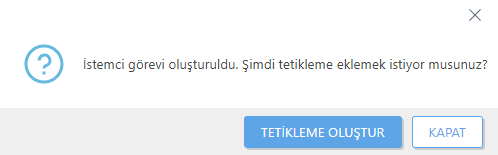
Görevler'de, oluşturulan her görev için ilerleme göstergesi çubuğunu, durum simgesini ve ayrıntıları görebilirsiniz.